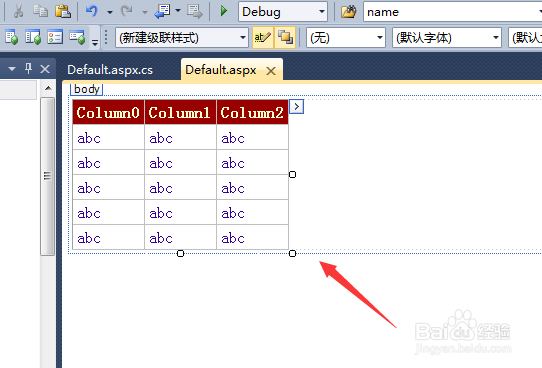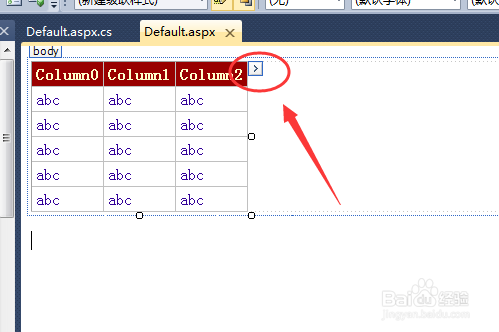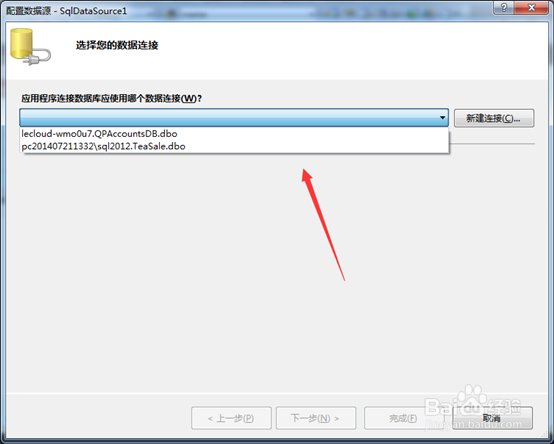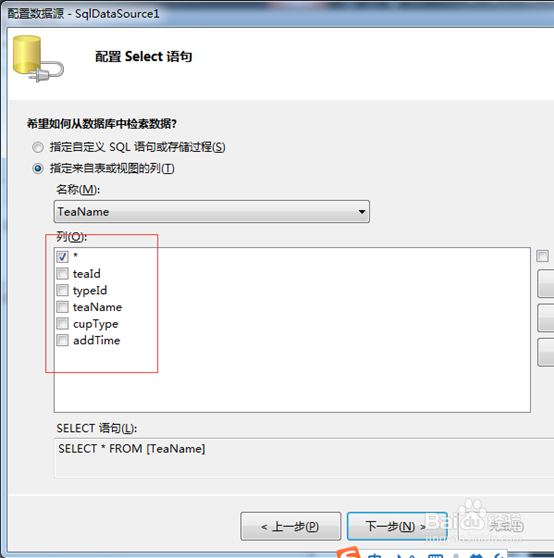vs2010网站gridview怎么绑定数据源
1、在前端页面上添加gridview控件
2、点击gridview控件右侧上方的小按钮
3、在窗口中点击下拉按钮
4、选择新建数据源
5、在弹出的窗口中选择sql数据库
6、点击确定,进入下一步
7、可以从下拉列表中选择已经存在的数据库链接
8、点击下一步按钮后,在下图中可以按默认设置,再点下一步按钮
9、在窗口中按下图选择,来选择使用哪个表的数据
10、从下拉列表中选择要使用的表
11、之后选择要使用的表的字段,星号前打钩是表示全选
12、点击下一步后,在窗口里点击测试查询按钮来测试查询的数据
13、下图是查询效果,如果没有改动,点击完成按钮来
14、这时对gridview的数据绑定就会显示在页面上
声明:本网站引用、摘录或转载内容仅供网站访问者交流或参考,不代表本站立场,如存在版权或非法内容,请联系站长删除,联系邮箱:site.kefu@qq.com。
阅读量:53
阅读量:89
阅读量:31
阅读量:91
阅读量:89